Table des matières
Comment créer un motif d'absence avec une acquisition mensuelle + contrôle lors du dépôt (ex. congés payés) ?
En tant qu'administrateur, vous pouvez créer des motifs d'absences et les règles de gestion associées.
Etape 1 : Accédez aux types d'absences
Etape 2 : Créez un nouveau motif d'absence
Une fenêtre s'ouvre.
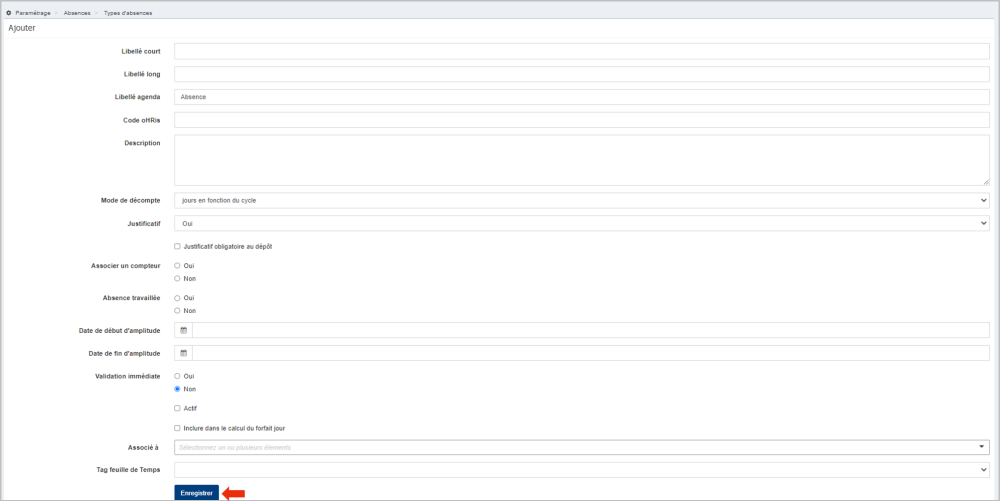
2. Renseignez les différent champs :
* renseignez le libellé (court et long),
* renseignez le code oHRis si nécessaire (le code oHRis peut être utile s'il y a un lien entre l'absence et une autre fonctionnalité du logiciel (don de jour(s) par exemple)),
* renseignez le mode de décompte en fonction de l'absence,
* paramétrez s'il faut un justificatif et s'il est obligatoire au dépôt,
* associez à un compteur si c'est nécessaire (CP, RTT,…),
* seulement si c'est associé à un compteur ⇒ renseignez les dates d'amplitude (dates sur lesquelles le salarié va poser l'absence),
* définir s'il la validation est immédiate ou pas (si non l'absence sera envoyée en validation au(x) valideur(s),
* côcher “actif” pour que le compteur soit utilisable,
* inclure dans le forfait jour si nécessaire,
* associez au(x) structure(s)/service(s) concernés,
* seulement si vous avez le module TEMPS ⇒ sélectionnez le tag feuille de temps.
3. Cliquez sur “Enregistrer”.
Une fois enregistré, d'autres onglets vont apparaitre.
Etape 3 : Paramétrez les règles d'acquisition
Lorsqu'une absence est associée à un compteur, vous devez paramétrez les règles d'acquisition.
Sauf disposition conventionnelle, contractuelle ou usage plus favorable, chaque mois de travail ouvre doit à 2.08 jours ouvrés de congés.

1. Rendez-vous dans l'onglet “Règles d'acquisition”,
2. Renseignez le mode de gestion : “Calculée par l'application, importée depuis la paie ou géré manuellement”,
3. Renseignez la planification et la période de référence (celle-ci correspondant à la période où les utilisateurs vont acquérir leurs droits à congés (ex : de juin 2021 à mai 2021),
4. Choisissiez l'arrondi qui sera appliqué sur les jours acquis,
5. Intégrez les règles d'acquisition en cliquant sur “+”.
Une fenêtre s'ouvre.
Pour l'acquisition des jours de CP (hors ancienneté, convention, fractionnement, etc. qui se paramètre lors de l'ajout d'une autre règle d'acquisition), vous allez pouvoir choisir le mode d'acquisition.
Etape 4 : Paramétrez les règles d'utilisation
Généralement, l'absence est associée a des règles d'utilisation.





 En général, les règles paramétrées sont :
En général, les règles paramétrées sont :